Android22开发环境配置详解.docx
《Android22开发环境配置详解.docx》由会员分享,可在线阅读,更多相关《Android22开发环境配置详解.docx(17页珍藏版)》请在冰豆网上搜索。
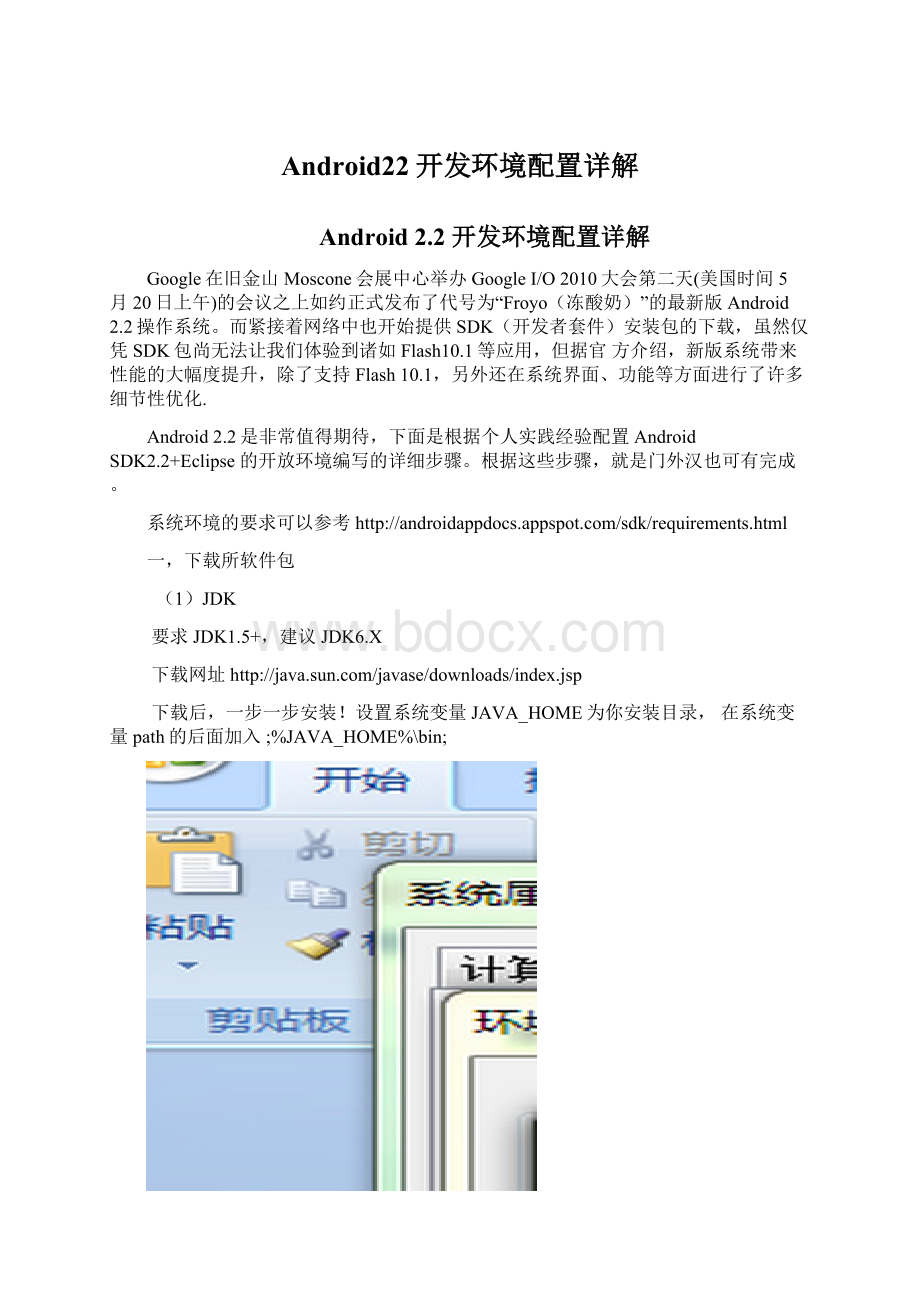
Android22开发环境配置详解
Android2.2开发环境配置详解
Google在旧金山Moscone会展中心举办GoogleI/O2010大会第二天(美国时间5月20日上午)的会议之上如约正式发布了代号为“Froyo(冻酸奶)”的最新版Android2.2操作系统。
而紧接着网络中也开始提供SDK(开发者套件)安装包的下载,虽然仅凭SDK包尚无法让我们体验到诸如Flash10.1等应用,但据官方介绍,新版系统带来性能的大幅度提升,除了支持Flash10.1,另外还在系统界面、功能等方面进行了许多细节性优化.
Android2.2是非常值得期待,下面是根据个人实践经验配置AndroidSDK2.2+Eclipse的开放环境编写的详细步骤。
根据这些步骤,就是门外汉也可有完成。
系统环境的要求可以参考
一,下载所软件包
(1)JDK
要求JDK1.5+,建议JDK6.X
下载网址
下载后,一步一步安装!
设置系统变量JAVA_HOME为你安装目录,在系统变量path的后面加入;%JAVA_HOME%\bin;
图1.1JAVA_HOME设置
图1.2Path系统变量配置
本文实践选择JDK1.6.0_19
(2)IDE
Eclipse3.4(Ganymede)or3.5(Galileo)
下载网址http:
//www.eclipse.org/downloads建议下载下面其中的一个版本
EclipseIDEforJavaEEDevelopers
EclipseIDEforJavaDevelopers
EclipseforRCP/Plug-inDevelopers
EclipseClassic
下载完成后,解压即可!
本文选择当前最新的
eclipse-reporting-galileo-SR2-win32(BaseOnEclipse3.5SR2)
(3)AndroidSDK
准确来说下载的不是SDK而是SDK下载安装器,因为下载下来的并没SDK,而需要连接到官方网址下载所需的SDK。
下载网址,大约22M。
解压即可。
二,设置开发环境
(1)下载和配置SDK
配置方法有2种,
第一种,通过SDK下载器自动下载和配置。
适合网络好,下载速度快的情况下。
第二种,借助工具下载SDK文件,手工配置。
适合网络不是很好,下载速度慢的情况下。
下面先说第一种方法。
方法1―――自动
1)运行AndroidSDK下载安装器SDKSetup.exe
图2.1SDK下载器
2)配置和下载SDK
选择AvailablePackages然后选择你要安装的sdK包,最后按InstallSelected按钮进行安装。
图2.2下载SDK
其实一般启动SDKSetup,都会自动检查更新包,弹出类似如下界面。
根据你的要求自行选择所需安装包,安装即可。
其功能同上面(图2.2)
图2.3更新(下载)SDK
安装快慢完全取决你网速和GoogleAndroid的带宽。
全部下载下来大约1G多。
3)技巧,如果你的电脑不支持https连接,请选择setting的将Forcehttps:
//...Sourcestobefetchedbyusinghttp:
//...的选项打勾。
图2.4https->http选项
方法2――手工方法
1)按下面提供的网址下载,当然你也通过其他非官方网站(通过XX或google搜索到)下载。
这些文件都是我根据SDK下载器的更新文件
http:
//dl-
,你可有通过迅雷和快车下载这些文件。
http:
//dl-
http:
//dl-
http:
//dl-
http:
//dl-
http:
//dl-
http:
//dl-
http:
//dl-
http:
//dl-
http:
//dl-
http:
//dl-
http:
//dl-
http:
//dl-
http:
//dl-
http:
//dl-
http:
//dl-
http:
//dl-
http:
//dl-
http:
//dl-
2)下载完后,按下面的映射关系解压文件
前面是你下载的文件,箭头后面是你解压到的SDK下载器所在目录下的目录
android-1.5_r04-windows.zip==>platforms\android-3
android-1.6_r03-windows.zip==>platforms\android-4
android-2.0_r01-windows.zipp==>platforms\android-5
android-2.0.1_r01-windows.zip==>platforms\android-6
android-2.1_r02-windows.zipp==>platforms\android-7
android-2.2_r01-windows.zip==>platforms\android-8
google_apis-3-r03.zip==>add-ons\addon_google_apis_google_inc_3
google_apis-4_r02.zip==>add-ons\addon_google_apis_google_inc_4
google_apis-5_r01.zip==>add-ons\addon_google_apis_google_inc_5
google_apis-6_r01.zip==>add-ons\addon_google_apis_google_inc_6
google_apis-7_r01.zip==>add-ons\addon_google_apis_google_inc_7
google_apis-8_r01.zip==>add-ons\addon_google_apis_google_inc_8
docs-2.2_r01-linux.zip==>doc
samples-2.1_r01-linux.zip==>samples\android-7
samples-2.2_r01-linux.zip==>samples\android-7
tools_r06-windows.zip==>tools
usb_driver_r03-windows.zip==>usb_driver
图2.5手工安装示意图
3)解压完后,启动一下SDK下载器,检查是否安装成功!
选择InstalledPackages查看是否安装成功
图2.6检查安装是否成功
(2)下载和配置ADP
ADT:
AndroidDevelopmentTools,Eclipse的Android开发插件
1)Eclipse解压缩后目录中的eclipse.exe启动Eclipse
2)选择Eclipse菜单Help->InstallNewSoftware…->选择选项卡上的AvailableSoftware,点击右侧按钮“Add...”,输入https:
//dl-
如果不支持https可有输入http:
//dl-
图2.7ADT下载
选择所有安装包,然后NextNext安装向导提示进行下载并安装。
图2.8ADT安装
安装完后,系统会提示重启Eclipse。
手工方式安装
你也可使用下载方式安装
下载网站(最新网址请参考
然后在进入图2.7点击Archive按钮选择ADT-0.9.7.zip即可其他步骤类似上面。
在此不再详述。
图2.9手工方式更新
3)设置SDK路径
Eclipse重启后,选择Window>Preferences...,在打开的属性框,选择Android,在SDKlocation中输入你的AndroidSDK所在的目录,然后按Apply按钮即可看到你安装SDk包,如下图
图2.10设置SDK路线
4)设置AndroidSDKandAVDManager
AVD:
AndroidVirtualDeviceAndroid虚拟设备
选择window--AndroidSDKandAVDManager在弹出的AndroidSDKandAVDManager对话框,选择VirtualDevices,按new按钮创建虚拟设备
图2.11AndroidSDKandAVDManager
图2.12创建AVD
至此开发环境配置完成。
三,测试Android程序在模拟器中的运行
以最经典的例子helloworld作为测试
1)新建项目
打开Eclipse选择File>New>Project>AndroidProject
图3.1工程创建1
图3.2工程创建2
2)异常提示的解决
创建后出现异常,主要某些jar包找不到(图3.3),
解决办法:
project>properties,在orderAndExport选项中选中Android2.2按确定即可!
图3.3创建异常
图3.4设置
3)代码编辑
图3.5代码编辑
4)运行和测试
运行,右键项目文件夹选择RunAs>AdroidApplication运行,
注意:
菜单绿色的运行按钮可能找不到AdroidApplication,不知道是否是ADT的Bug。
图3.6运行
5)运行效果图如下,运行可能有的慢
Android是比较新的东西,欢迎沟通和交流!
郑重声明:
转载请务必保留作者信息